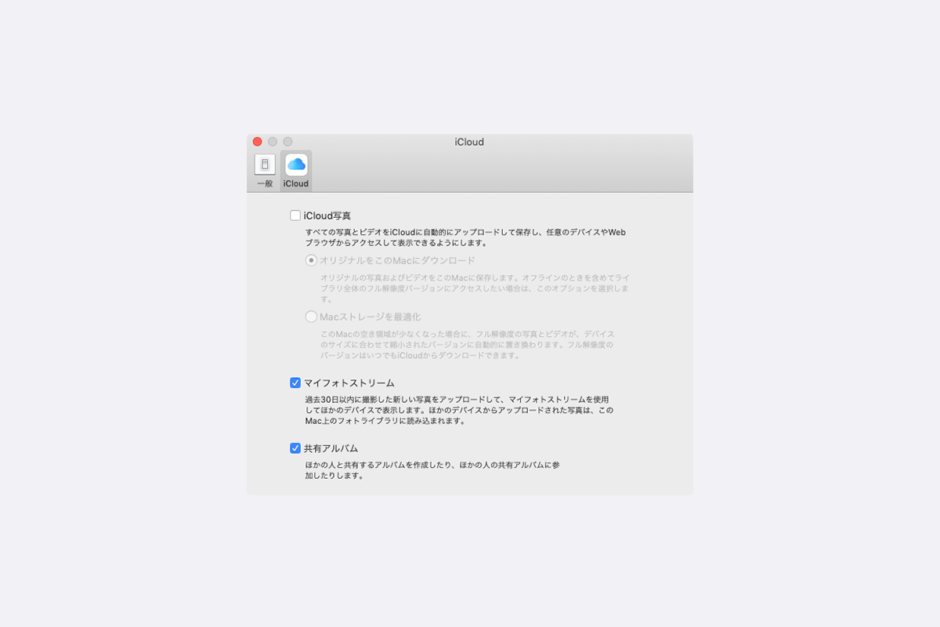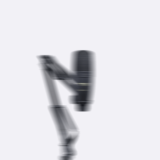記事内で紹介する商品を購入することで、当サイトに売り上げの一部が還元されることがあります。
iPhone以外のスマホは使ったことがなく、Mac歴も長いのですが、今頃ようやくiPhoneで撮った写真をMacやiOSデバイスにワイヤレス同期できるマイフォトストリームという機能を知りました。これいつからできたんやろう…
Table of Contents
iPhoneで撮った写真はケーブルなしでMacに読み込めた!
同じアップル製品ということで、iPhoneとMacは快適に連携できる様々な機能があります。例えば、iPhoneでコピーしたテキストをMacでペースト(その逆も可能)できたりとか、ファイルをiPhone・Mac間でやりとりとかできてとても便利。
ただiPhoneで撮った写真をMacの写真アプリに読み込むために、毎回ライトニングケーブルで接続しなければいけないことに長年不満を持っていました。
iCloudにすべての写真を入れておけば、どの端末からでもアクセスできることは知っていたけど、現在の写真容量は150GBぐらいあるので、有料プランにしなくては収まりません。
写真のバックアップはGoogle Photoに無料保存できているので、ケーブル接続が面倒だからといって、わざわざお金を使ってiCloudを契約するのも無駄です。
iPhoneはワイヤレス充電もできるし、アップルからはワイヤレスイヤホンも発売されているというのに、なぜ写真の同期だけはケーブルが必要なのか。
いずれiPhoneからはライトニングケーブル差込口がなくなるのではないかと噂されてますが、今のままそんなことになったら写真が読み込めないではないか。
ということを日々不満げに思っていたのですが、ワイヤレスでiPhoneからMacに写真を読み込む機能がすでに実装されていました!えー知らんかった!
iPhoneで撮った写真をマイフォトストリームでMacとワイヤレス同期
なんか色々と調べていて、マイフォトストリームを使うとiPhoneの写真を簡単にMacに同期できると知ったんですが、それってiCloudを使うわけで有料なんでしょ?と思っていたんですが、無料でした。まじかー
マイフォトストリームの機能や仕様は次のとおり。
- マイフォトストリームの利用は無料で、iCloudの容量を消費しない
- アップロードされる写真の解像度はそのまま
- iOSデバイスで撮った写真はWIFI接続するとクラウドにアップロードされる
- iOSデバイスのマイフォトストリームアルバムに保存できる写真は1000枚
- 設定によって、Mac/Windowsなどにも写真を同期可能
- アップされた写真は30日で自動削除される
- クラウドから削除される前に他のデバイスに保存しないと写真が消える
- マイフォトストリームをオフにする前に他に保存しないと写真が決める
- 動画やLive Photosは対応していない
動画やLive Photosに対応していないとか、1000枚の制限とか、あともう少しという感じのところはあるものの、無料で使えてワイヤレス同期できるのは嬉しいですね。
iPhoneのマイフォトストリーム設定
iPhoneのマイフォトストリーム設定は、設定アプリを開いて、一番上の名前が表示されているところをタップ。iCloud>写真とタップしていくとマイフォトストリームの項目が表示されるので、こちらをオンにするだけ。
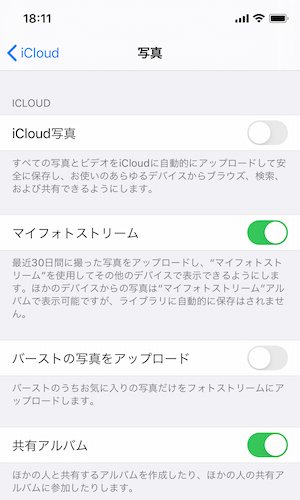
Macのマイフォトストリーム設定
Macのマイフォトストリーム設定は、写真アプリを開き、画面左上の「写真」メニューから「環境設定」を選択。iCloudアイコンを選んで「マイフォトストリーム」をオンにします。
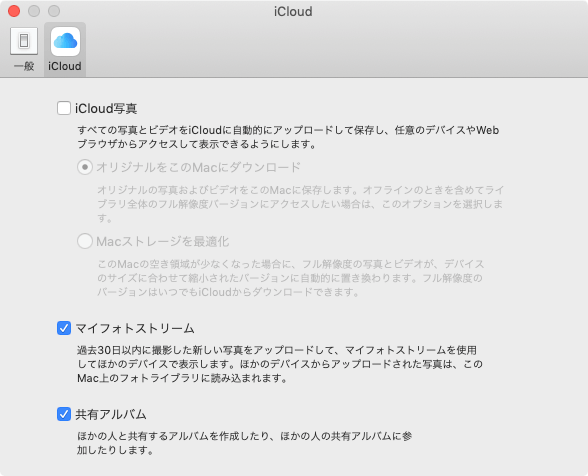
機能しない場合は、iCloudアイコンの左側にある一般アイコンを選び「システムフォトライブラリとして使用」を選べば、うまくいくはずです。
マイフォトストリームでiPhone→Macの写真転送をワイヤレス化
というわけで、マイフォトストリームを設定することによってiPhoneで撮った写真をワイヤレスでMacに同期できるようになりました。ちょこちょことワンコの写真を撮影しているので非常に快適。
Google Photoアプリも設定していたので、自動保存はできていたけど(Google Photoは動画もOKだし)、Googleは無料で使うためには解像度を落とす必要があるのに対して、マイフォトストリームにはそのような制限はありません。
スマホはiPhone、パソコンはMacと、私のようにアップルで統一している人は、マイフォトストリームを設定することで写真の同期が快適になるのでお勧めですよ〜